วิธีดาวน์โหลดวิดีโอ YouTube บน Mac/ Chrome/ iOS/ Android ในปี 2022
เผยแพร่แล้ว: 2022-04-05การดาวน์โหลดวิดีโอบน YouTube ครั้งหนึ่งเคยเป็นเรื่องง่าย อย่างไรก็ตาม ในอดีต YouTube ทำให้การดาวน์โหลดวิดีโอบนเว็บไซต์ทำได้ยากขึ้น ด้วยเหตุนี้ การดาวน์โหลดวิดีโอจาก YouTube จึงต้องใช้วิธีแก้ปัญหาชั่วคราวหลายอย่างโดยบ็อต บล็อกนี้จะตรวจสอบวิธีต่างๆ ที่เราสามารถดาวน์โหลดวิดีโอ YouTube YouTube ด้วยระบบปฏิบัติการและอุปกรณ์ต่างๆ
สารบัญ
- 1 วิธีดาวน์โหลดวิดีโอ YouTube ไปยัง Mac
- 2 วิธีดาวน์โหลดวิดีโอ YouTube บน iPhone
- 2.1 วิธีที่ 1 ดาวน์โหลดวิดีโอ YouTube ไปยัง iPhone หรือ iPad
- 2.2 วิธีที่ 2 สมัครสมาชิก YouTube Premium และบันทึกวิดีโอลงใน iPhone หรือ iPad
- 3 จะดาวน์โหลดวิดีโอ YouTube ลงมือถือได้อย่างไร?
- 4 วิธีดาวน์โหลดวิดีโอ YouTube ลงในคอมพิวเตอร์โดยใช้ Chrome
- 4.1 คัดลอก URL แถบที่อยู่วิดีโอจาก YouTube
- 4.2 เลือกรูปแบบไฟล์และคุณภาพวิดีโอ
- 4.3 เลือกตัวเลือกที่คุณต้องการแล้วคลิกเพื่อดาวน์โหลด
- 5 คุณสมบัติที่ควรมองหาในเครื่องมือดาวน์โหลด YouTube
- 5.1 ที่เกี่ยวข้อง
จะดาวน์โหลดวิดีโอ YouTube ไปยัง Mac ได้อย่างไร
มีแอปพลิเคชั่นและเครื่องมือมากมายที่อนุญาตให้ดาวน์โหลดวิดีโอ YouTube ไปยัง Mac แม็ค.
วิธีแก้ปัญหาง่ายๆ คือการใช้ซอฟต์แวร์จับภาพหน้าจอที่รวมอยู่ใน macOS มันจะไม่เป็นคุณภาพสูงสุด แต่เป็นการเริ่มต้น คุณสามารถกด Command + Shift และ 5 ค้างไว้เพื่อเปิดตัวเลือกเพื่อบันทึกหน้าจอของคุณ ตัวอย่างเช่น คุณสามารถเลือกที่จะบันทึกหน้าต่างเฉพาะหรือบันทึกหน้าจอทั้งหมดได้ จากนั้นเปลี่ยนการตั้งค่าเพื่อรวมไมโครโฟนของ Mac ของคุณ
ซอฟต์แวร์ที่ดีที่สุดสำหรับการดาวน์โหลดวิดีโอ YouTube ไปยัง Mac ด้วยรูปแบบคุณภาพสูงมีอยู่ในโปรแกรมดาวน์โหลดวิดีโอ 4K ดาวน์โหลดได้ฟรีสูงสุด 30 ครั้งต่อวัน หรือคุณสามารถอัปเกรดเป็นแผนพรีเมียมแผนใดแผนหนึ่งได้ ช่วยให้คุณดาวน์โหลดวิดีโอคุณภาพสูงสุด 8K และรูปแบบต่างๆ นอกจากนี้ยังสามารถดาวน์โหลดเพลย์ลิสต์ YouTube ที่สมบูรณ์ได้อีกด้วย
วิธีใช้งานมีดังนี้
- ติดตั้งและ 4K Video Downloader จากนั้นเปิดโปรแกรม
2. ค้นหาช่อง YouTube และคัดลอก URL
3. คลิกวางลิงก์ภายในเมนู
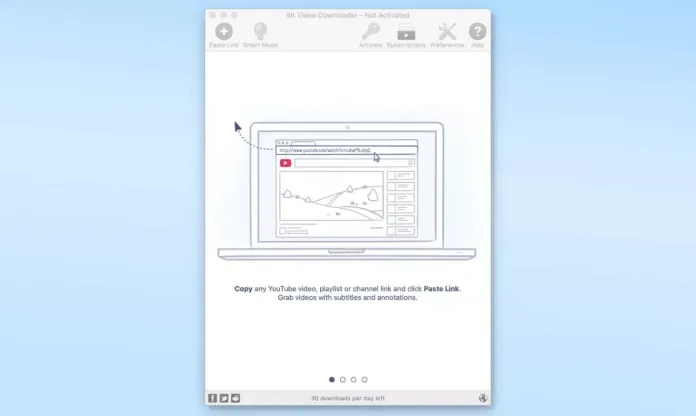
4. เลือก ดาวน์โหลด จากรูปแบบที่มีอยู่และตัวเลือกคุณภาพ
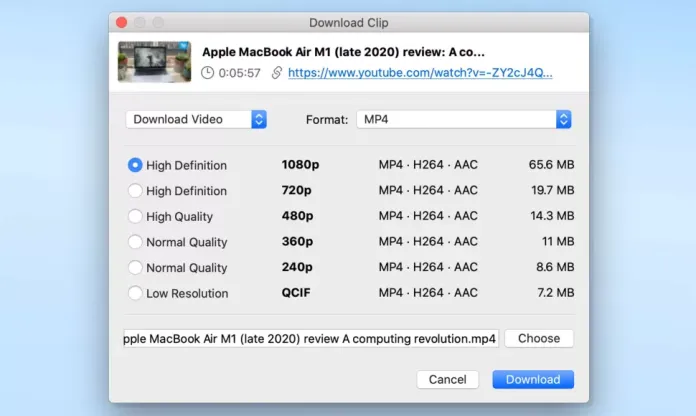
5. เมื่อดาวน์โหลดวิดีโอของคุณแล้ว ให้คลิกไอคอนจุดสามจุดเพื่อให้คุณสามารถเล่นและค้นหาไฟล์บนพีซีของคุณ และทำอย่างอื่นได้
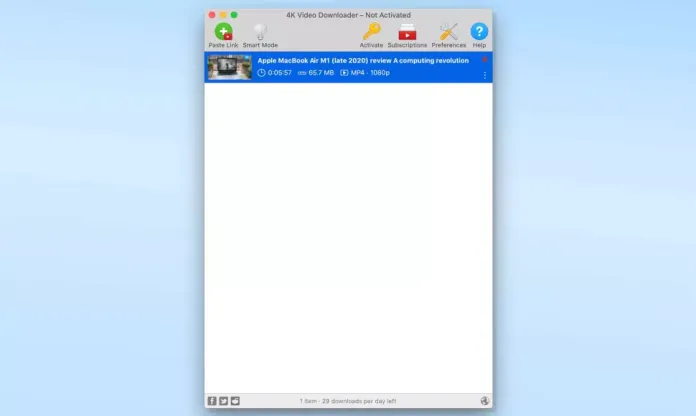
วิธีดาวน์โหลดวิดีโอ YouTube บน iPhone
วิธีที่ดีที่สุดในการดาวน์โหลดไฟล์วิดีโอ YouTube ไปยัง iPhone หรือ iPad คือการใช้โปรแกรม YouTube ที่เชื่อถือได้สำหรับการดาวน์โหลดวิดีโอ แอปพลิเคชัน YouTube Premium iOS และซอฟต์แวร์ YouTube ออนไลน์สำหรับการดาวน์โหลดวิดีโอ แน่นอน วิธีที่ดีที่สุดสำหรับคุณจะแตกต่างออกไป ขึ้นอยู่กับความต้องการเฉพาะของคุณ เรียนรู้เพิ่มเติมเกี่ยวกับวิธีการในเชิงลึก
วิธีที่ 1. ดาวน์โหลดวิดีโอ YouTube ไปยัง iPhone หรือ iPad
ไม่มีโฆษณา ไม่มีปลั๊กอิน
คุณต้องการบันทึกวิดีโอ YouTube บน iPhone หรือ iPad ของคุณหรือไม่? ถ้าใช่ EaseUS MobiMover โปรแกรมดาวน์โหลด YouTube ที่ง่ายและรวดเร็วนี้สามารถช่วยคุณได้ EaseUS MobiMover เป็นมากกว่าเครื่องมือที่มีประสิทธิภาพสำหรับการถ่ายโอนข้อมูล iOS; นอกจากนี้ยังมีเครื่องมือดาวน์โหลดวิดีโอที่ให้คุณถ่ายโอนวิดีโอที่ดาวน์โหลดจาก YouTube, Vimeo, Metacafe, Facebook, Twitter และอื่น ๆ ไปยังพีซีหรืออุปกรณ์ iOS ของคุณด้วย URL
ในการดาวน์โหลดวิดีโอ YouTube ลงใน iPhone หรือ iPad ของคุณ:
ขั้นตอนที่ 1. เชื่อมต่อ iPhone ของคุณกับคอมพิวเตอร์ เปิด EaseUS MobiMover และไปที่ “Video Downloader” ถัดไป เลือก iPhone เป็นอุปกรณ์เพื่อบันทึกวิดีโอ YouTube ที่ดาวน์โหลด
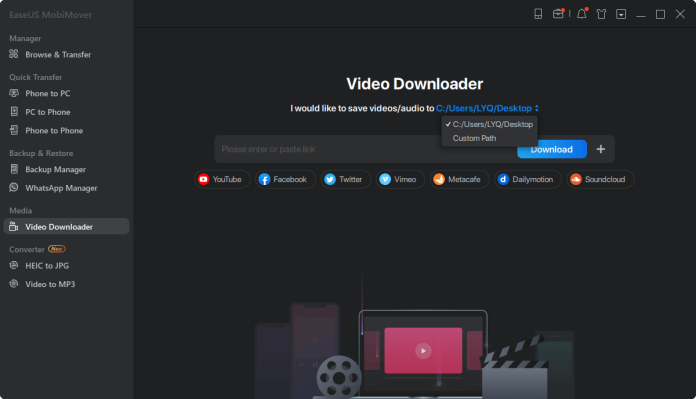
ขั้นตอนที่ 2. คัดลอก URL ของวิดีโอจาก Youtube วางลงในแถบ แล้วกดดาวน์โหลด
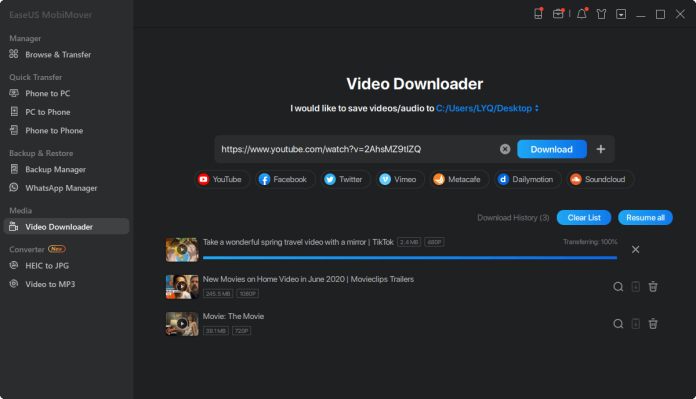
ขั้นตอนที่ 3 จากนั้น MobiMover จะวิเคราะห์ URL อย่างรวดเร็วแล้วดาวน์โหลดวิดีโอ YouTube ลงใน iPhone ของคุณ เมื่อเสร็จแล้ว คุณสามารถดูวิดีโอได้ภายใต้ไลบรารีทีวี > ภาพยนตร์บนอุปกรณ์ของคุณ
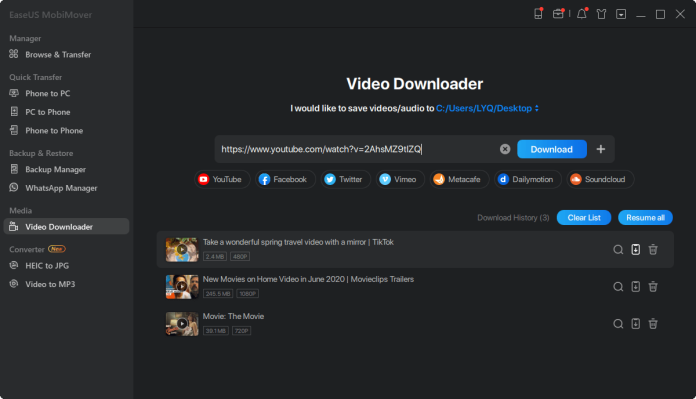
อย่างที่คุณเห็น แอปพลิเคชั่นนี้มีประโยชน์เช่นกันหากคุณต้องการดาวน์โหลดวิดีโอ YouTube ลงในคอมพิวเตอร์ของคุณ หรือบันทึกวิดีโอออนไลน์จากเว็บไซต์อื่น
นอกจากนี้ โปรแกรมนี้จะช่วยคุณได้ทุกเมื่อที่คุณต้องการถ่ายโอนข้อมูล iOS ซึ่งรวมถึงการถ่ายโอนเอกสารระหว่างอุปกรณ์ iOS หรือจากอุปกรณ์ iOS กับพีซีหรือ Mac (PC/Mac) ฟังดูไม่ดีเหรอ? ลองดูตอนนี้เพื่อเป็นเพื่อนที่ดีที่สุดของคุณ

วิธีที่ 2 สมัครสมาชิก YouTube Premium และบันทึกวิดีโอลงใน iPhone หรือ iPad
YouTube Premium เป็นบริการสมัครสมาชิกสตรีมมิงแบบพรีเมียมที่ให้บริการโดย YouTube ด้วยบริการนี้ คุณจะสามารถเล่นวิดีโอโดยไม่มีโฆษณา ดูวิดีโอในพื้นหลัง และส่วนที่สำคัญที่สุดคือการบันทึกวิดีโอที่คุณดาวน์โหลดจาก YouTube บนอุปกรณ์ของคุณ YouTube Premium ให้คุณทดลองใช้งานฟรีหนึ่งเดือนและมีราคา 11.99 ดอลลาร์ต่อเดือน หากคุณต้องการบันทึกวิดีโอ YouTube ลงในอุปกรณ์เช่น iPhone หรือ iPad โดยตรง คุณสามารถซื้อบัญชี YouTube Premium แทนได้
ในการบันทึกวิดีโอ YouTube YouTube ไปยัง iPhone หรือ iPad ด้วยแอป YouTube: แอป YouTube:
ขั้นตอนที่ 1. เปิด YouTube บนแกดเจ็ต iOS และดูวิดีโอ YouTube ที่คุณต้องการดาวน์โหลด
ขั้นตอนที่ 2. คลิก “ดาวน์โหลด” เพื่อบันทึกวิดีโอ YouTube
ขั้นตอนที่ 3 เมื่อเสร็จแล้วคลิก "ห้องสมุด" > "ดาวน์โหลด" เพื่อดูวิดีโอที่ดาวน์โหลด
จะดาวน์โหลดวิดีโอ YouTube ลงมือถือได้อย่างไร?
TubeMate YouTube Downloader
TubeMate เป็นแอปพลิเคชั่นบุคคลที่สามที่ไม่มีค่าใช้จ่ายซึ่งดาวน์โหลดเนื้อหาวิดีโอจาก YouTube, Vimeo, Dailymotion และบริการสตรีมมิ่งอื่น ๆ อีกมากมาย
ดาวน์โหลด TubeMate.dll
TubeMate ไม่มีให้บริการบน Google Play Store Google Play สโตร์ คุณสามารถดาวน์โหลดได้โดยใช้รูปแบบ APK
- เปิดแอพแล้วมองหาวิดีโอที่คุณต้องการดาวน์โหลดบน YouTube
- แตะ ไอคอน ดาวน์โหลด
- เลือกคุณภาพที่คุณต้องการดาวน์โหลด
- แตะ ไอคอน ดาวน์โหลดสีแดง
แตะดาวน์โหลดขนาดเล็กสีขาวจากด้านล่างของแอปเพื่อค้นหาไอคอนออฟไลน์ที่ด้านล่างของแอปเพื่อค้นหาวิดีโอออฟไลน์ จากนั้น คุณสามารถย้ายไปที่อื่น ดึงเนื้อหาเสียงจากวิดีโอ เปลี่ยนชื่อวิดีโอ หรือลบออก
Y25s Downloader สำหรับ YouTube
Y25s เป็นไซต์ที่ดาวน์โหลดวิดีโอ YouTube YouTube ลงในคอมพิวเตอร์ของคุณ จากนั้น คุณสามารถถ่ายโอนวิดีโอไปยังอุปกรณ์ Android อีกวิธีหนึ่งในการเข้าถึง Y25s คือผ่านโทรศัพท์หรือแท็บเล็ต Android โดยใช้เว็บเบราว์เซอร์ เช่น Chrome และ Firefox
ไปที่ YouTube และพิมพ์ URL YouTube ของคุณ จากนั้นเลือก ตัวเลือกเพื่อเริ่มต้น
เมื่อใช้ Y25s บนอุปกรณ์ Android คุณสามารถคัดลอกลิงก์ YouTube ได้โดยตรงจาก YouTube คุณสามารถทำได้โดยใช้แอป YouTube เยี่ยมชมวิดีโอ แล้วคลิก “แชร์ เพื่อคัดลอกลิงก์ คัดลอกลิงค์
เลือกคุณภาพของวิดีโอแล้วเลือกตัวเลือก รับลิงก์
อาจต้องใช้เวลาสองสามนาทีหรือมากกว่านั้นในการแปลงวิดีโอเป็น MP4
สมมติว่าคุณดาวน์โหลดวิดีโอ YouTube บนคอมพิวเตอร์ของคุณ เลือกรูปแบบ .mp4 แล้วเลือกตำแหน่งที่จะจัดเก็บ วิดีโอยูทูบ เปลี่ยนชื่อวิดีโอหากต้องการ (บน Android คุณไม่มีตัวเลือกในการเลือกโฟลเดอร์ที่เหมาะสมหรือเปลี่ยนชื่อไฟล์ของคุณ)
เมื่อดาวน์โหลดวิดีโอ YouTube ลงบนพีซีแล้ว ให้โอนไฟล์ไปยังอุปกรณ์บน Android เพื่อดู
วิธีดาวน์โหลดวิดีโอ YouTube ลงในคอมพิวเตอร์โดยใช้ Chrome
คัดลอก URL แถบที่อยู่วิดีโอจาก YouTube
สมมติว่ามีเครื่องมือดาวน์โหลดวิดีโอออนไลน์ จากนั้น คุณจะต้องไปที่ YouTube และเล่นวิดีโอที่คุณต้องการดาวน์โหลดในสถานการณ์นี้
เพียงคัดลอกแล้ววางใน URL วิดีโอ YouTube ที่แสดงในกล่อง
สามารถเปิดเครื่องมือได้โดยคลิกที่แท็บใหม่บนหน้าจอเดียวกัน หลังจากเปิดแล้ว จะเปิดช่องป้อนข้อมูลที่ให้คุณพิมพ์ URL ได้
นี่คือภาพหน้าจอของเว็บไซต์ y2mate ที่ผู้ใช้สามารถบันทึกวิดีโอได้ ง่ายเหมือนการพิมพ์ URL ลงในช่องด้านล่างและเลือกตัวเลือก "เริ่ม" บางเว็บไซต์อาจรวมถึง "ไป" หรือ "ดาวน์โหลด"
หากคุณกำลังใช้เครื่องมือใดๆ คุณต้องเชื่อมต่อและดาวน์โหลดโปรแกรมลงในพีซีของคุณก่อน เมื่อคุณเปิดใช้งานและติดตั้ง จะแสดงตัวเลือกเดียวกันกับผู้ใช้ในการวางและคัดลอก URL ที่จะแปลง
ระวังซอฟต์แวร์ที่ไม่จำเป็นซึ่งคุณอาจต้องดาวน์โหลดเช่นกัน ระวังซอฟต์แวร์นี้ มันสามารถมีไวรัสที่อาจเป็นอันตรายต่อระบบของคุณ & นั่นคือเหตุผลที่คุณควรใช้โปรแกรมป้องกันไวรัสที่ดีเสมอ
เลือกรูปแบบไฟล์และคุณภาพวิดีโอ
หลังจากที่คุณป้อนที่อยู่ YouTube ลงในช่องสำหรับค้นหาแล้ว คุณจะเห็นตัวเลือกต่างๆ ตัวอย่างเช่น y2mate ให้คุณเลือกรูปแบบของวิดีโอที่คุณต้องการดาวน์โหลด คุณภาพของวิดีโอ และขนาดของไฟล์
เลือกตัวเลือกที่คุณต้องการแล้วคลิกเพื่อดาวน์โหลด
เครื่องมือเหล่านี้บางส่วนอนุญาตให้ดาวน์โหลดวิดีโอ YouTube ในรูปแบบต่างๆ รวมถึง WMV MPG, AVI, ASF M2TS, 3GP FLV, 3G2, MKV SWF, WEBM HTML5, WEBM HTML5 OGG HTML5 และอื่นๆ อีกมากมาย
คุณลักษณะที่ควรมองหาในเครื่องมือดาวน์โหลด YouTube
คุณภาพของวิดีโอ
ไฟล์ที่คุณแปลงควรมีคุณภาพมาตรฐานเพื่อการรับชมที่เหมาะสมที่สุด ตามหลักการแล้ว คุณจะต้องสามารถปรับเปลี่ยนคุณภาพของภาพได้ อาจจะต่ำ กลาง กลาง หรือสูงก็ได้ จะดีกว่าเมื่อคุณเลือกความละเอียดของวิดีโอโดยเฉพาะ เช่น 360p, 720p หรือ 1080p และอื่นๆ อีกมากมาย
คำบรรยาย
เราทุกคนเพลิดเพลินกับวิดีโอพร้อมคำบรรยายในภาษาต่างๆ ในกรณีดังกล่าว จำเป็นต้องใช้คำบรรยาย เป็นสิ่งสำคัญเมื่อเล่นวิดีโอผ่าน YouTube และ YouTube Premium ดังนั้นจึงมีเหตุผลในการดาวน์โหลดวิดีโอและคำบรรยาย
ดาวน์โหลดแบทช์
ผู้ใช้สามารถบันทึกแต่ละไฟล์ทีละไฟล์หรือเป็นกลุ่มตามเพลย์ลิสต์ที่มีให้ในช่อง YouTube หากคุณเป็นแฟนของกลุ่มใดกลุ่มหนึ่ง คุณอาจต้องการบันทึกผลงานทั้งหมดของพวกเขา หากคุณเป็นผลงานของผู้กำกับภาพยนตร์ คุณอาจต้องการดาวน์โหลดผลงานภาพยนตร์ทั้งหมด
ความเข้ากันได้ของรูปแบบไฟล์หลายรูปแบบ
คุณอาจต้องการบันทึกและดาวน์โหลดวิดีโอในรูปแบบต่างๆ ภายในตัวจัดการไฟล์ของคุณ ความหลากหลายของรูปแบบที่คุณสามารถเลือกได้ รวมถึง MP3 หรือ MP4, FLAC หรือ AAC ทำให้คุณมีความยืดหยุ่นมากขึ้น
โปรแกรมตัดต่อวิดีโอในตัว
คุณสามารถดูแทร็กเฉพาะได้ในช่วงกลางของวิดีโอ คุณยังอาจต้องการลบส่วนใดส่วนหนึ่งของภาพยนตร์ออก ความจำเป็นในการแก้ไขวิดีโออาจเกิดขึ้นได้ทุกเมื่อ และเป็นคุณลักษณะที่สำคัญของโปรแกรมดาวน์โหลดวิดีโอ YouTube คุณสามารถทดสอบ Any Video Converter (AVC) ด้วยโปรแกรมแก้ไขในตัว
ความเร็ว
ซอฟต์แวร์ควรจะสามารถแปลงและดาวน์โหลดวิดีโอได้อย่างรวดเร็ว ความเร็วของการดาวน์โหลดไม่ควรได้รับผลกระทบจากการเปลี่ยนแปลงการเชื่อมต่อ Wi-Fi และอินเทอร์เน็ต
การดาวน์โหลดวิดีโอบน YouTube ครั้งหนึ่งเคยเป็นเรื่องง่าย อย่างไรก็ตาม ในอดีต YouTube ทำให้การดาวน์โหลดวิดีโอบนเว็บไซต์ทำได้ยากขึ้น ด้วยเหตุนี้ การดาวน์โหลดวิดีโอจาก YouTube จึงต้องใช้วิธีแก้ปัญหาชั่วคราวหลายอย่างโดยบ็อต บล็อกนี้จะตรวจสอบวิธีต่างๆ ที่เราสามารถดาวน์โหลดวิดีโอ YouTube YouTube ภายในหนึ่งปีหรือสองปี
รับบริการออกแบบกราฟิกและวิดีโอไม่จำกัดบน RemotePik จองรุ่นทดลองใช้ฟรี
เพื่อให้คุณไม่พลาดข่าวสารล่าสุดเกี่ยวกับอีคอมเมิร์ซและ Amazon โปรดสมัครรับจดหมายข่าวของเราที่ www.cruxfinder.com
